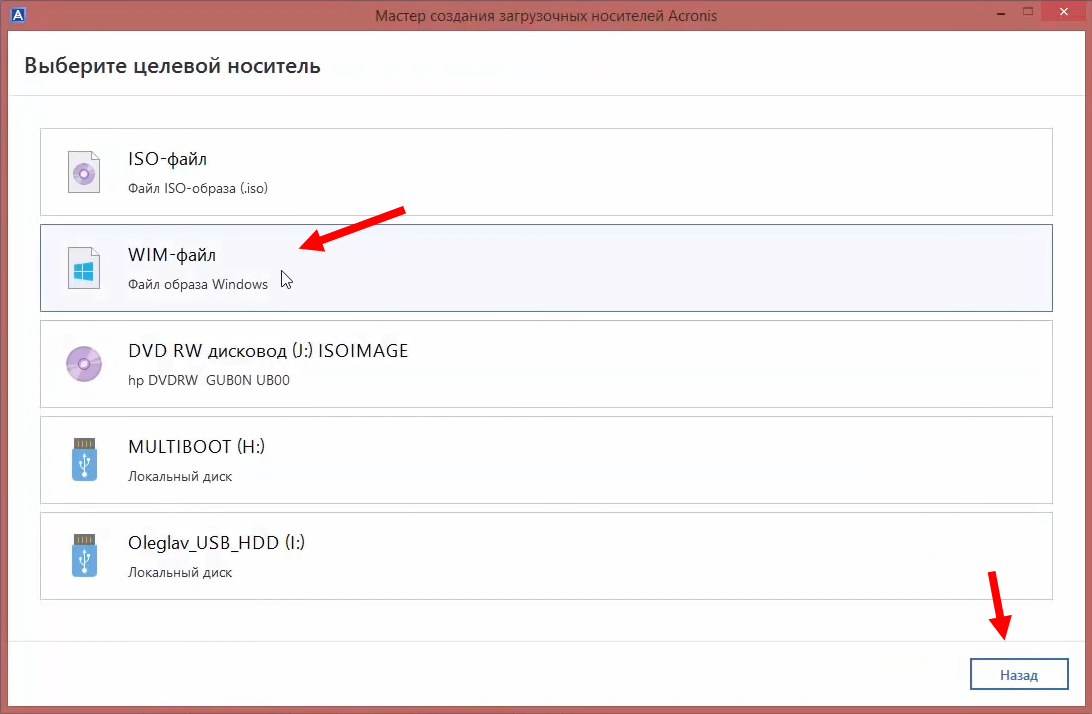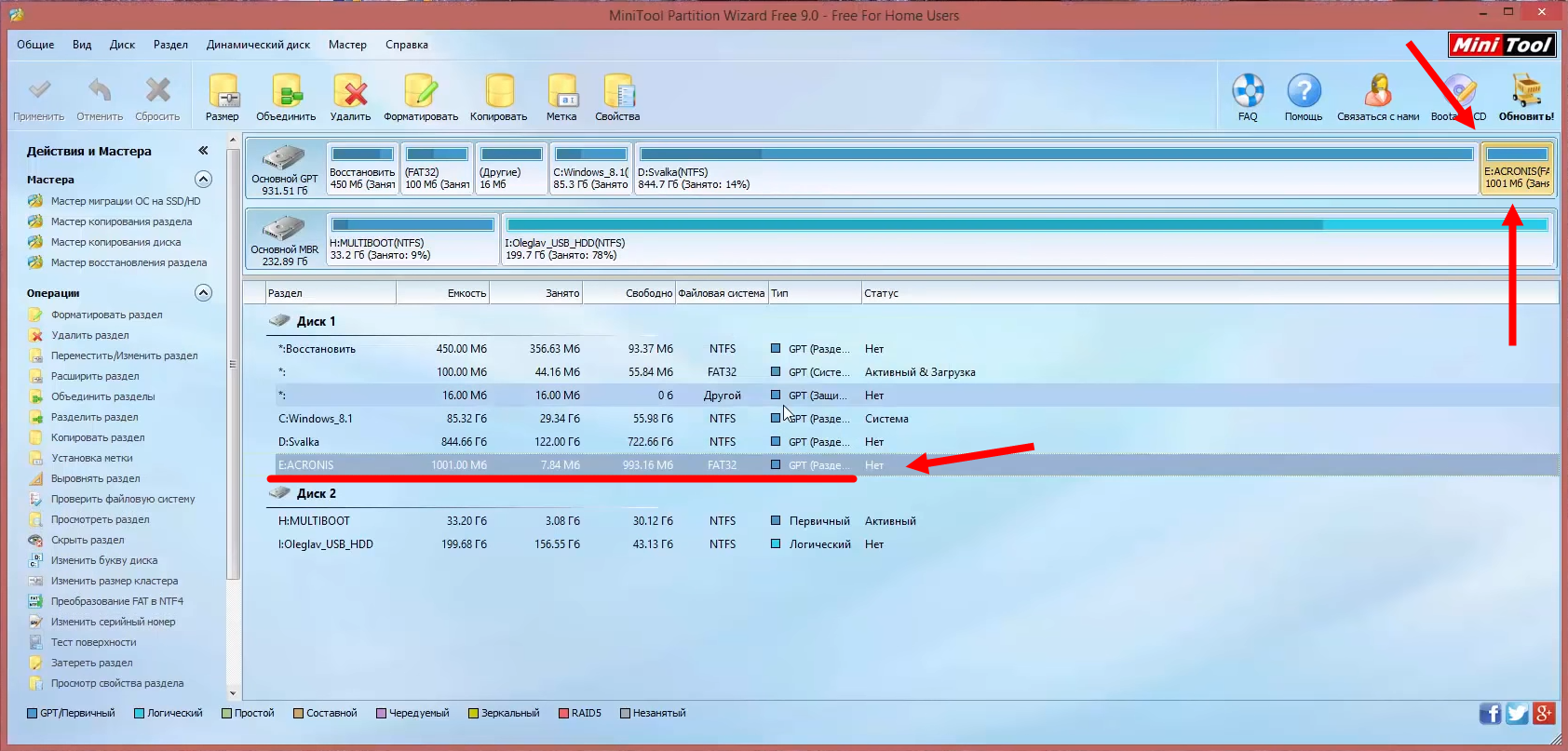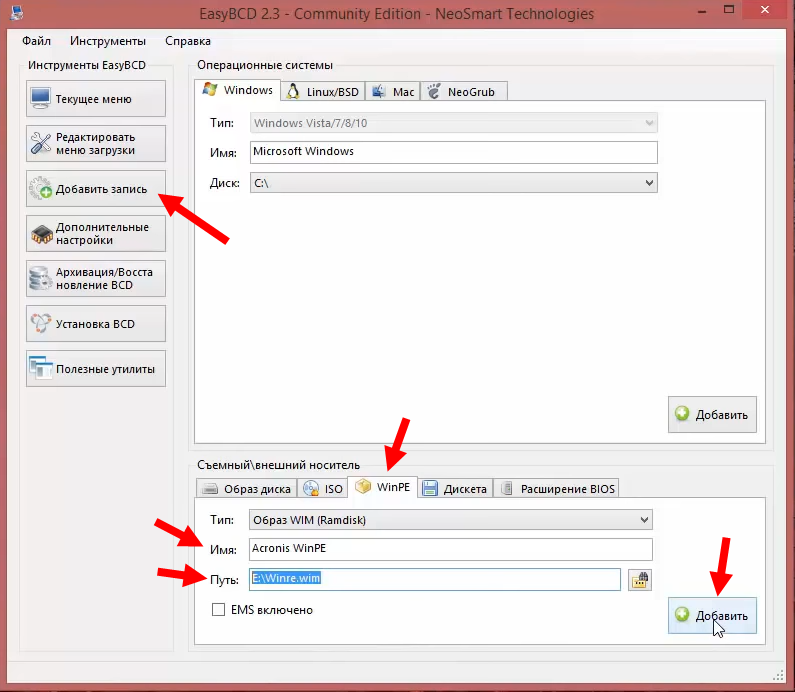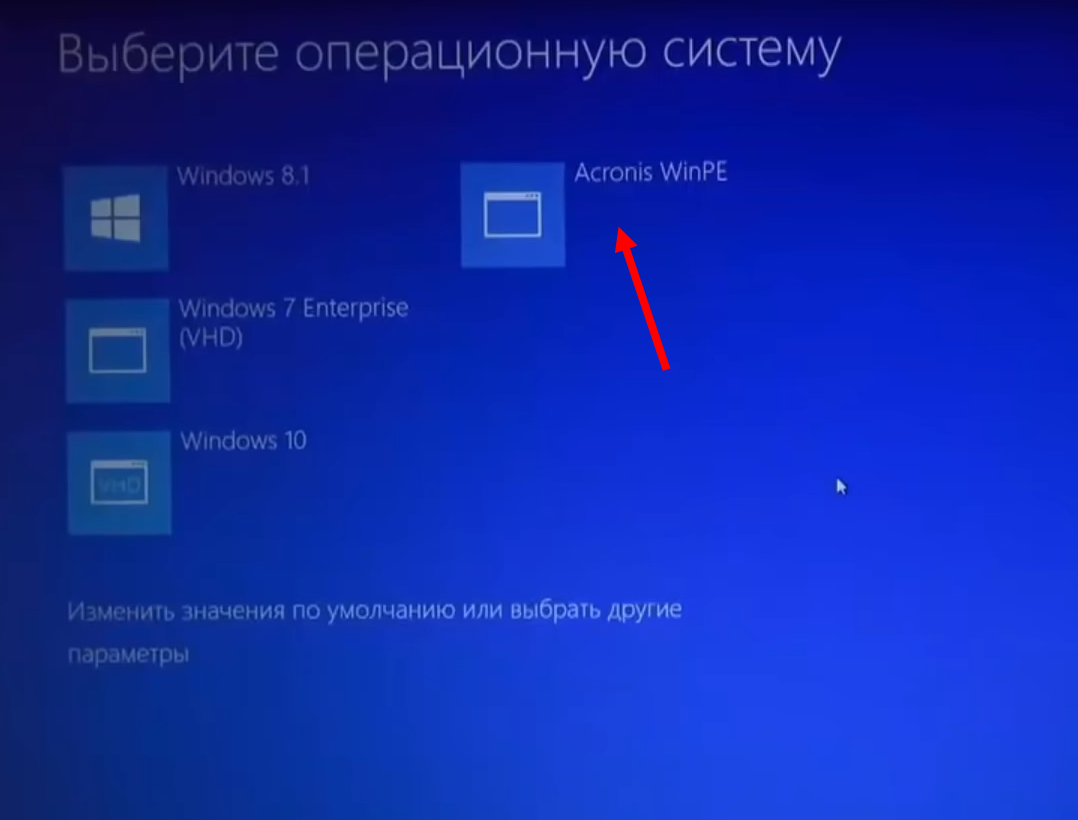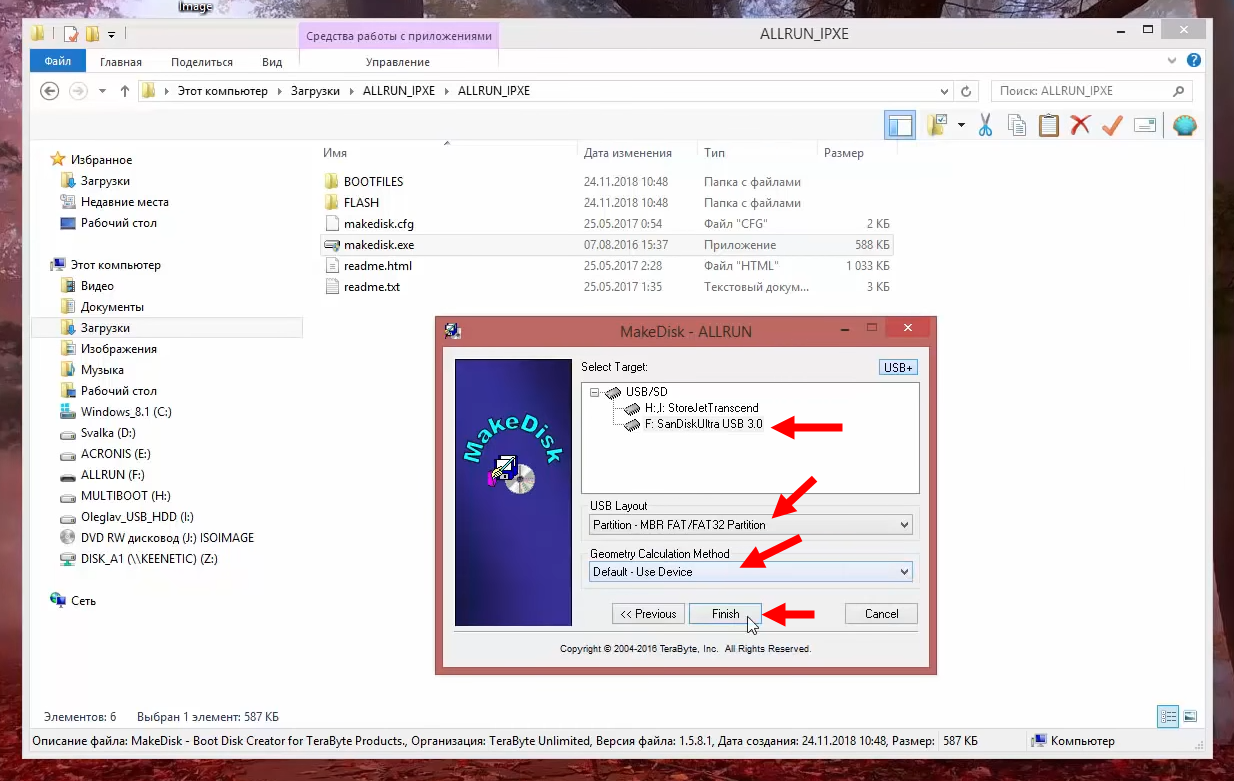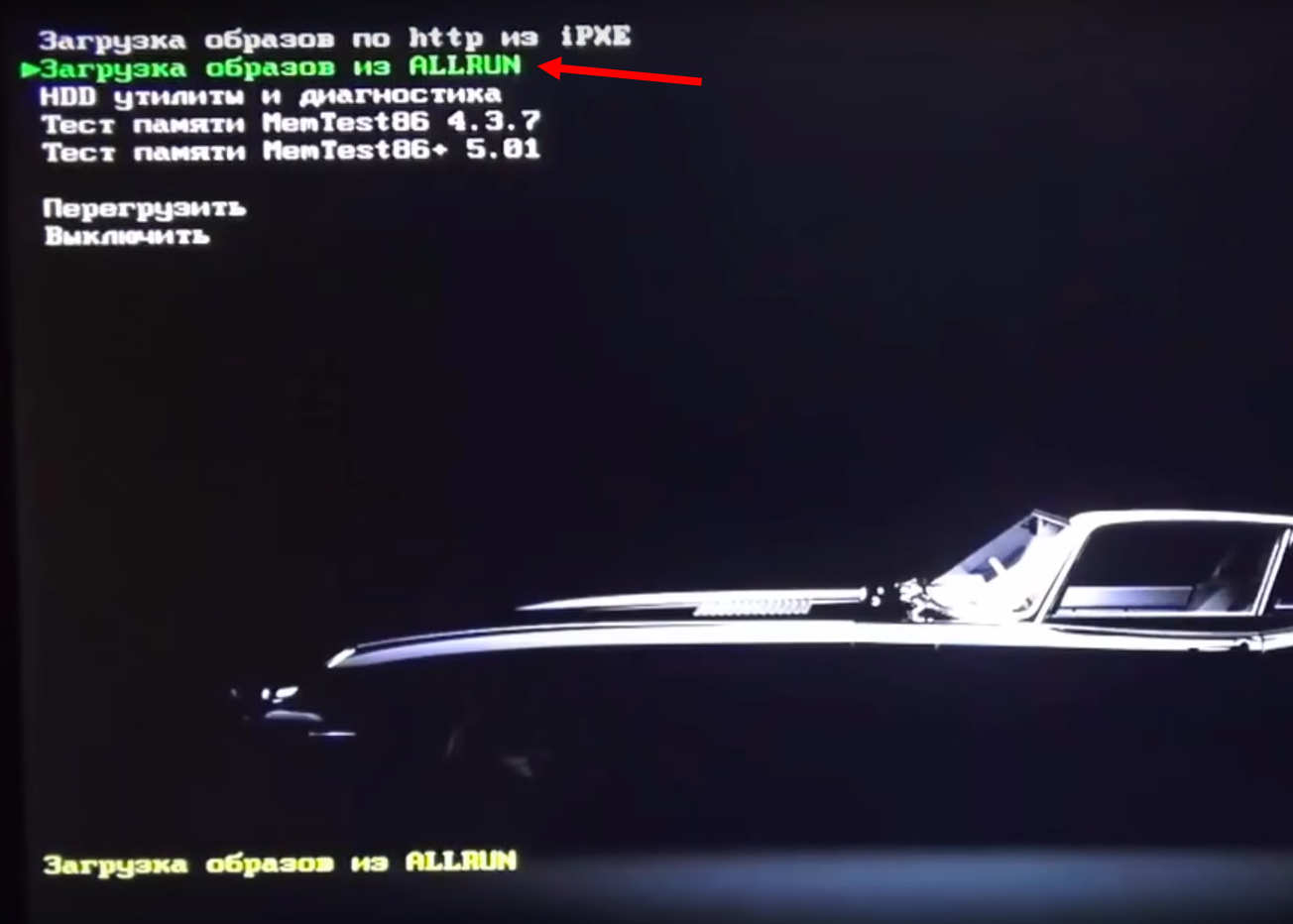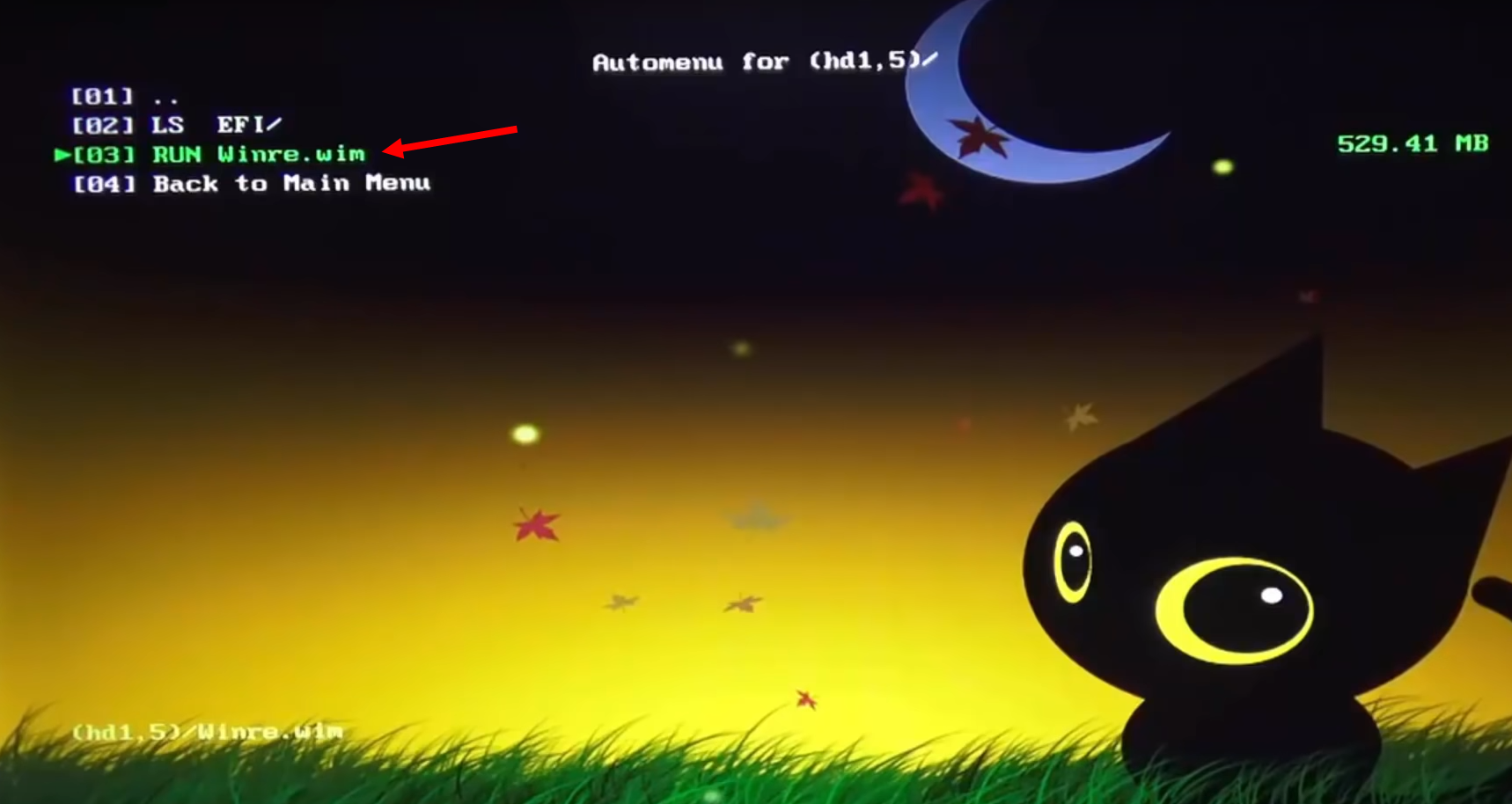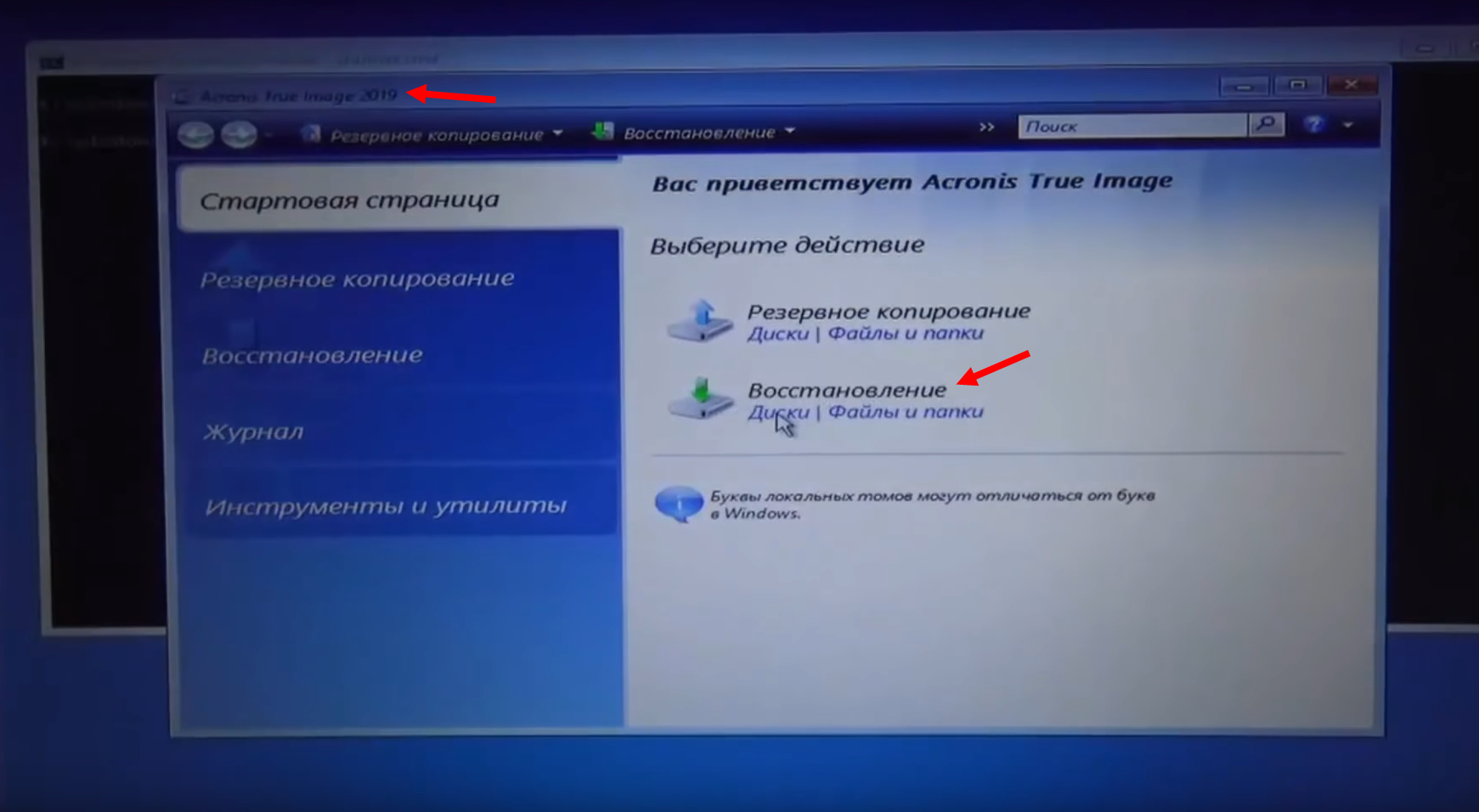Запуск Acronis с жёсткого диска и восстановление ОС
Сразу хочется пояснить, не воспринимайте данную тему серьёзно. Всё равно ни кто заниматься этим не будет, потому что из серии мозголомства и пляски с бубном вокруг костра. А, вот в плане знаний и приобретения опыта...
У каждого из нас есть свои любимые загрузочные флешки для реанимационных работ. Пример: Sergei Strelec (раз), AdminPE (два), 2k10 (три). Флешка - флешкой, возьмёт да куда-нибудь затеряется, а жёсткий диск всегда рядом и никуда «не смотается». Предлагаю создать загрузочный раздел на жёстком диске и «запуливать» с него приложения в космос.
Наиболее популярной программой по резервному копированию данных, считается Acronis. Вот с ним и будем «шаманить». Уж не знаю, как вы приобретёте программу, с оф.проекта или позаимствуете у Кролика с Дьяковым, но с пробной версией ничего не выгорит. Запускаем Acronis.
Заходим в Инструменты → Мастер создания загрузочных носителей → Дополнительный → Носитель на основе WinPE → Windows 8.1, Windows 10 → Загрузите Windows ADK (последнюю версию Windows ADK) → качаем adksetup.exe → И сразу запускаем → Установите комплект средств для развертывания и оценки Windows → Далее → Далее → Принять → Установить → Закрыть.
В этом же окне «Установите Windows ADK» → нажимаем на дополнительный компонент Windiws PE → качаем adkwinpesetup.exe → и сразу Запустить → Next → Next → Accept → Install → Close → И Далее.
Кто плохо воспринимаем буквы, вот вам ролик: Тык
Мы с вами дошли до wim файла.
Кликаем по WIM-файл → задаём имя и место хранения (например, раздел с данными) → Приступить → Загрузочный носитель успешно создан → Закрываем Acronis.
ஜ══════════════════════════════════════ஜ
Создаём (FAT 32, метка Acronis) раздел для загрузки wim образа Acronis. ʁ это, всегда делаю, в MiniTool Partition.
ஜ══════════════════════════════════════ஜ
WIM-файл (который мы только, что создали в программе Acronis) переносим на новый раздел и запускаем EasyBCD https://neosmart.net/EasyBCD/.
В окне EasyBCD переходим на «Добавить запись» → вкладка WinPE → задаём имя (любое) → там где Путь, нажимаем на кнопку проводника → держим путь на только что созданный раздел → указываем WIM-файл → Открыть → кнопка Добавить → Меню загрузки, успешно задали.
Картинка:
ஜ══════════════════════════════════════ஜ
Делаем перезагрузку. Стартуем с новой записи:
Мы только, что с вами настроили, запуск Acronic с жёсткого диска. Далее создаём первую резервную копию системы и делаем откат в случае краха ОС или вирусной атаки.
Резонный вопрос - зачем... Зачем делать отдельный раздел, когда архив с Windows можно создать прямиком из программы, не выходя из системы (технология Microsoft - Volume Shadow Copy Service, VSS).
Во-первых, мы после создания WIM-файла, полностью удалим Acronis. Иначе службы приложения будут висеть в фоновом режиме. Начнется «беготня» в сеть и прочие не видимые нашему глазу шалости.
Во-вторых, я же предупреждал, что эта статья для мозголомов.
Теперь подумаем о загрузчике. Ага, а вот с этого момента, пожалуйста, помедленнее:).
ஜ══════════════════════════════════════ஜ
Вся прелесть метода заключается в том, что мы запускаем Acronis с жёсткого диска. А, если полетел загрузчик? Хотя на UEFI гаджетах это бывает крайне редко и всё же. С записи из Меню загрузки мы стартовать не можем. «Стартер» поломался, машина не заводится!
Не беда.
Чтобы запустить WIM-файл, в интернете можно скачать очень интересную «штучку», о которой мало кто знает. Название ей ALLRUN_IPXE https://yadi.sk/d/Gtx55DbQ3JVnUB
Вес проекта, крайне маленький - 12,4 МБ. Находим флешку с минимальным объёмом памяти. Запускаем файл makedisk.exe. Указываем USB-устройство. Настройки, как на картинке:
Загрузочный носитель создан.
Примечание: у кого интерфейс UEFI, придётся отключить Secure Boot.
Загружаемся в boot menu с ALLRUN_IPXE. Загрузка образов из ALLRUN:
Обзор дисков и запуск образов:
Указываем на раздел, где лежит наш WIM-файл:
Запускаем WIM-файл:
Хаха и Хихихо, у нас запустился Acronis:
А, если у нас запустится Acronis, значит мы в лёгкую восстановим загрузчик. Подробности с этого момента в ролике: Тык.
ʁ вас предупреждал, не читайте много перед сном...